
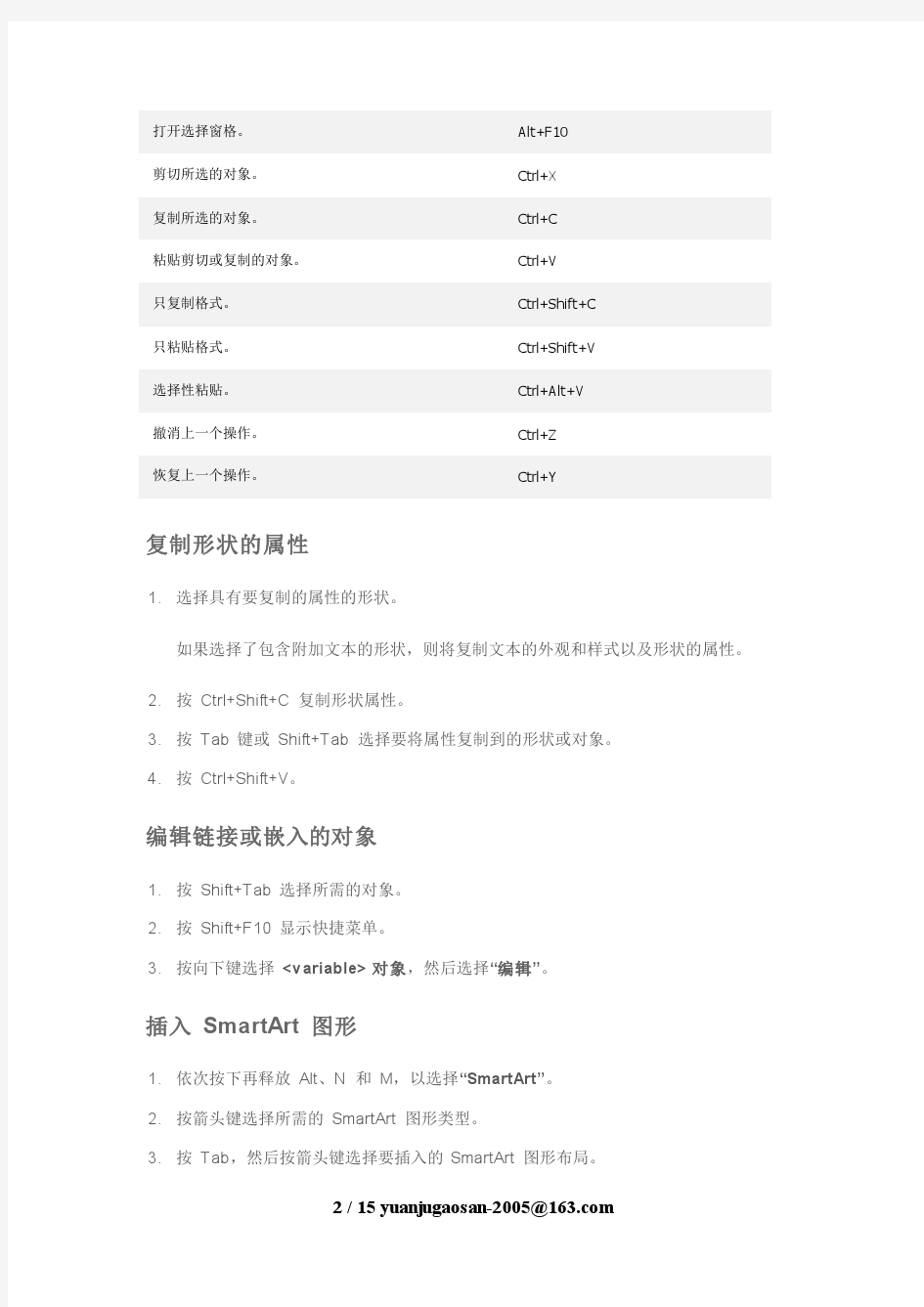
Excel 2010的基本操作一 打开excel.xls文件,将文件复制到A盘,按下列要求完成操作,以原文件名保存操作结果。 练习1 1.计算sheet1工作表中的合计值、平均值和任务完成情况(合计值超过7000的为“超额完成”;在5000到7000之间的为“完成任务”;低于5000的为“未完成”)。 2.计算sheet3工作表中的津贴(津贴=基本工资*职贴率)、实发工资(实发工资=基本工资+奖金+津贴-公积金),公积金在sheet4工作表上。对GZ区域求和,计算的结果存放在I31单元格中。 3.计算sheet5工作表中的总评成绩,其中平时成绩占30%,期末考试成绩占70%,成绩四舍五入取整数。计算成绩等级:90分以上为“优秀”、89到60分为“及格”、60分以下为“不及格”。用条件格式,将总评成绩在80分及以上者以红色加粗显示。(选择姓名区域B3:B28;选择条件格式---新建规则---使用公式。。。---选择G3 注意去掉$号,输入G3>80;改变格式颜色为红色加粗;最后确定) 4.计算考试的平均分(不包括隐藏项)。计算“女生”区域的最高分,计算的结果存放在H30单元格中。 5.计算sheet6工作表中每个学生的总分(总分=政治+语文+外语+sheet5工作表中的总评)。计算奖学金,条件为三门课程:政治、语文、外语中有一门大于90分,奖励100元,否则为0,即不奖励。 6.删除sheet2工作表中的内容,并在此工作表中建立九九乘法表,将工作表名改为“九九乘法表”。要求计算中只能输入一次公式,最多拖曳四次。 操作步骤: 1.单击sheet1工作表,选中F3单元格,双击工具栏中的【自动求和】按钮。拖曳F3单元格的自动填充柄,将公式复制给F3:F6区域。 选中C7单元格,输入公式:=A VERAGE(C3:C6)或单击工具栏中的【粘贴函数】按钮,选择AVERAGE函数。拖曳C7单元格的自动填充柄至E7单元格复制公式。 选中G3单元格,输入公式:=IF(F3>7000,“超额完成”,IF(F3>5000,“完成任务”,“未完成”))或单击工具栏中的【粘贴函数】按钮,选择IF函数。拖曳G3单元格的自动填充柄至G6单元格复制公式。 2.单击sheet3工作表,选中I3单元格,输入公式:=G3*$B$31。拖曳I3单元格的自动填充柄至I29单元格复制公式。 选中J3单元格,输入公式:=G3+H3+I3-SHEET4!C2。拖曳J3单元格的自动填充柄至J29单元格复制公式。 选中I31单元格,输入公式:=SUM(GZ)或单击工具栏中的【粘贴函数】按钮,选择SUM函数。 3.单击sheet5工作表,选中G3单元格,输入公式:=E3*$E$30+F3*$F$30。拖曳G3单元格的自动填充柄至G28单元格复制公式。 选中H3单元格,输入公式:=IF(G3>=90,“优秀”,IF(G3>=60,“及格”,“不及格”))或单击工具栏中的【粘贴函数】按钮,选择IF函数。拖曳H3单元格的自动填充柄至H28单元格复制公式。
Word 对于我们办公来说,是不可缺少的办公软件,因为没有它我们可能无法进行许多 任务。所以现在的文员和办公室工作的人,最基础的就是会熟悉的使用Office 办公软件。在此,为提高大家Word 使用水平,特为大家提供word2010 所有的常用快捷键大全。 常用快捷键 快捷键作用 Ctrl+Shift+Spacebar 创建不间断空格 Ctrl+ -(连字符) 创建不间断连字符 Ctrl+B 使字符变为粗体 Ctrl+I 使字符变为斜体 Ctrl+U 为字符添加下划线 Ctrl+Shift+ 缩小字号 Ctrl+Shift+> 增大字号 Ctrl+Q 删除段落格式 Ctrl+Spacebar 删除字符格式 Ctrl+C 复制所选文本或对象 Ctrl+X 剪切所选文本或对象 Ctrl+V 粘贴文本或对象 Ctrl+Z 撤消上一操作 Ctrl+Y 重复上一操作 快捷键大全 1.用于设置字符格式和段落格式的快捷键 快捷键作用 Ctrl+Shift+F 改变字体 Ctrl+Shift+P 改变字号 Ctrl+Shift+> 增大字号 Ctrl+Shift+< 减小字号 Ctrl+] 逐磅增大字号 Ctrl+[ 逐磅减小字号 Ctrl+D 改变字符格式("格式" 菜单中的" 字体" 命令) Shift+F3 切换字母大小写 Ctrl+Shift+A 将所选字母设为大写 Ctrl+B 应用加粗格式 Ctrl+U 应用下划线格式 Ctrl+Shift+W 只给字、词加下划线,不给空格加下划线 Ctrl+Shift+H 应用隐藏文字格式 Ctrl+I 应用倾斜格式 Ctrl+Shift+K 将字母变为小型大写字母 Ctrl+=(等号)应用下标格式(自动间距) Ctrl+Shift++(加号)应用上标格式(自动间距) Ctrl+Shift+Z 取消人工设置的字符格式 Ctrl+Shift+Q 将所选部分设为Symbol 字体 Ctrl+Shift+* (星号)显示非打印字符Shift+F1(单 击)需查看文字格式了解其格式的文字
通过键盘访问功能区 如果还不熟悉功能区,则本部分中的信息可以帮助您了解功能区的快捷键模型。功能区附带新的快捷方式,称为按键提示。若要显示按键提示,请按Alt。 若要在功能区上显示某个选项卡,请按对应于该选项卡的按键,例如,对于“插入”选项卡,按字母N,或者对于“公式”选项卡,按字母M。这将显示对应于该选项卡按钮的所有按键提示徽章。接下来,按所需按钮对应的按键。 我的旧快捷键是否仍然可用? 以Ctrl 开头的键盘快捷方式在Excel 2010 中仍然可用。例如,Ctrl+C 仍然会将内容复制到剪贴板,而Ctrl+V 仍然会从剪贴板中进行粘贴。 大部分旧的Alt+ 菜单快捷方式都仍然可用。不过,您需要从内存中了解完整的快捷方式信息,因为没有关于需按字母的屏幕提示。例如,尝试按Alt,然后按旧菜单键E(编辑)、V(查看)、I(插入)等中的一个按键。此时将弹出一个框,指出您正在使用Microsoft Office 早期版本中的访问键。如果知道整个按键顺序,请继续执行操作并启动命令。如果不知道顺序,请按Esc,改用按键提示徽章。 返回页首
Ctrl 组合快捷键 按键说明 Ctrl+Shift+( 取消隐藏选定范围内所有隐藏的行。 Ctrl+Shift+& 将外框应用于选定单元格。 Ctrl+Shift_ 从选定单元格删除外框。 Ctrl+Shift+~ 应用“常规”数字格式。 Ctrl+Shift+$ 应用带有两位小数的“货币”格式(负数放在括号中)。 Ctrl+Shift+% 应用不带小数位的“百分比”格式。 Ctrl+Shift+^ 应用带有两位小数的科学计数格式。 Ctrl+Shift+# 应用带有日、月和年的“日期”格式。 Ctrl+Shift+@ 应用带有小时和分钟以及AM 或PM 的“时间”格式。 Ctrl+Shift+! 应用带有两位小数、千位分隔符和减号(-)(用于负值)的“数值”格式。Ctrl+Shift+* 选择环绕活动单元格的当前区域(由空白行和空白列围起的数据区域)。 在数据透视表中,它将选择整个数据透视表。 Ctrl+Shift+: 输入当前时间。 Ctrl+Shift+" 将值从活动单元格上方的单元格复制到单元格或编辑栏中。 显示用于插入空白单元格的“插入”对话框。 Ctrl+Shift+加号 (+) Ctrl+减号(-) 显示用于删除选定单元格的“删除”对话框。 Ctrl+; 输入当前日期。 Ctrl+` 在工作表中切换显示单元格值和公式。 Ctrl+' 将公式从活动单元格上方的单元格复制到单元格或编辑栏中。 Ctrl+1 显示“单元格格式”对话框。 Ctrl+2 应用或取消加粗格式设置。
Excel 2010 中的键盘快捷方式 通过键盘访问功能区 如果您不熟悉功能区,本节中的信息可以帮助您了解功能区的快捷键模型。功能区附带新的快捷方式,称为“按键提示”。若要显示“按键提示”,请按Alt。 若要在功能区上显示某个选项卡,请按对应于该选项卡的按键,例如,对于“插入”选项卡,按字母N,或者对于“公式”选项卡,按字母M。这将显示对应于该选项卡按钮的所有按键提示徽章。接下来,按所需按钮对应的按键。 我的旧快捷键是否仍然可用? 以Ctrl 开头的键盘快捷方式在Excel 2010 中仍然可用。例如,Ctrl+C仍然会将内容复制到剪贴板,而Ctrl+V仍然会从剪贴板中进行粘贴。 大部分旧的Alt+ 菜单快捷方式都仍然可用。但是,您需要从内存中了解完整的快捷方式信息,因为没有关于需按字母的屏幕提示。例如,尝试按Alt,然后按旧菜单键E(编辑),V(查看),I(插入)等中的一个按键。此时将弹出一个框,指出您正在使用Microsoft Office 早期版本中的访问键。如果知道整个键顺序,请继续执行操作并启动命令。如果不知道顺序,请按Esc,改用按键提示徽章。 Ctrl 组合快捷键 按键说明 Ctrl+PgUp 在工作表选项卡之间从左至右进行切换。 Ctrl+PgDn 在工作表选项卡之间从右至左进行切换。 Ctrl+Shift+( 取消隐藏选定范围内所有隐藏的行。 Ctrl+Shift+& 将外框应用于选定单元格。
Ctrl+Shift_ 从选定单元格删除外框。 Ctrl+Shift+~ 应用“常规”数字格式。 Ctrl+Shift+$ 应用带有两位小数的“货币”格式(负数放在括号中)。 Ctrl+Shift+% 应用不带小数位的“百分比”格式。 Ctrl+Shift+^ 应用带有两位小数的科学计数格式。 Ctrl+Shift+# 应用带有日、月和年的“日期”格式。 Ctrl+Shift+@ 应用带有小时和分钟以及AM 或PM 的“时间”格式。 Ctrl+Shift+! 应用带有两位小数、千位分隔符和减号(-)(用于负值)的“数值”格式。 Ctrl+Shift+* 选择环绕活动单元格的当前区域(由空白行和空白列围起的数据区域)。 在数据透视表中,它将选择整个数据透视表。 Ctrl+Shift+:输入当前时间。 Ctrl+Shift+" 将值从活动单元格上方的单元格复制到单元格或编辑栏中。 显示用于插入空白单元格的“插入”对话框。 Ctrl+Shift+加号 (+) Ctrl+减号(-) 显示用于删除选定单元格的“删除”对话框。 Ctrl+; 输入当前日期。 Ctrl+` 在工作表中切换显示单元格值和公式。 Ctrl+' 将公式从活动单元格上方的单元格复制到单元格或编辑栏中。 Ctrl+1 显示“设置单元格格式”对话框。 Ctrl+2 应用或取消加粗格式设置。 Ctrl+3 应用或取消倾斜格式设置。 Ctrl+4 应用或取消下划线。 Ctrl+5 应用或取消删除线。 Ctrl+6 在隐藏对象和显示对象之间切换。 Ctrl+8 显示或隐藏大纲符号。 Ctrl+9 隐藏选定的行。 Ctrl+0 隐藏选定的列。 Ctrl+A 选择整个工作表。 如果工作表包含数据,则按Ctrl+A将选择当前区域。再次按Ctrl+A可选择整个工作表。 当插入点位于公式中某个函数名称的右边时,则会显示“函数参数”对话框。 当插入点位于公式中某个函数名称的右边时,按Ctrl+Shift+A将会插入参数名称和括号。Ctrl+B 应用或取消加粗格式设置。 Ctrl+C 复制选定的单元格。 Ctrl+D 使用“向下填充”命令将选定范围内最顶层单元格的内容和格式复制到下面的单元格中。Ctrl+F 显示“查找和替换”对话框,其中的“查找”选项卡处于选中状态。 按Shift+F5 也会显示此选项卡,而按Shift+F4 则会重复上一次“查找”操作。 按Ctrl+Shift+F将打开“设置单元格格式”对话框,其中的“字体”选项卡处于选中状态。
Word对于我们办公来说,是不可缺少的办公软件,因为没有它我们可能无法进行许多任务。所以现在的文员和办公室工作的人,最基础的就是会熟悉的使用Office办公软件。在此,为提高大家Word使用水平,特为大家提供word2010所有的常用快捷键大全。 常用快捷键 快捷键作用 Ctrl+Shift+Spacebar创建不间断空格 Ctrl+ -(连字符)创建不间断连字符 Ctrl+B使字符变为粗体 Ctrl+I使字符变为斜体 Ctrl+U为字符添加下划线 Ctrl+Shift+缩小字号 Ctrl+Shift+>增大字号 Ctrl+Q删除段落格式 Ctrl+Spacebar删除字符格式 Ctrl+C复制所选文本或对象 Ctrl+X剪切所选文本或对象 Ctrl+V粘贴文本或对象 Ctrl+Z撤消上一操作 Ctrl+Y重复上一操作 快捷键大全 1.用于设置字符格式和段落格式的快捷键 快捷键作用 Ctrl+Shift+F改变字体 Ctrl+Shift+P改变字号 Ctrl+Shift+>增大字号 Ctrl+Shift+<减小字号 Ctrl+]逐磅增大字号
Ctrl+[逐磅减小字号 Ctrl+D改变字符格式("格式"菜单中的"字体"命令)Shift+F3切换字母大小写 Ctrl+Shift+A将所选字母设为大写 Ctrl+B应用加粗格式 Ctrl+U应用下划线格式 Ctrl+Shift+W只给字、词加下划线,不给空格加下划线Ctrl+Shift+H应用隐藏文字格式 Ctrl+I应用倾斜格式 Ctrl+Shift+K将字母变为小型大写字母 Ctrl+=(等号)应用下标格式(自动间距) Ctrl+Shift++(加号)应用上标格式(自动间距) Ctrl+Shift+Z取消人工设置的字符格式 Ctrl+Shift+Q将所选部分设为Symbol字体 Ctrl+Shift+*(星号)显示非打印字符 Shift+F1(单击)需查看文字格式了解其格式的文字 Ctrl+Shift+C复制格式 Ctrl+Shift+V粘贴格式 Ctrl+1单倍行距 Ctrl+2双倍行距 Ctrl+5 1.5 倍行距 Ctrl+0在段前添加一行间距 Ctrl+E段落居中 Ctrl+J两端对齐 Ctrl+L左对齐 Ctrl+R右对齐 Ctrl+Shift+D分散对齐 Ctrl+M左侧段落缩进 Ctrl+Shift+M取消左侧段落缩进
项目十五 建立班级成员基本信息表——Excel2010基本操作 一、真实情景 有这样一句话…… 世界上最远的距离不是天涯海角,也不是生离死别,而是当我站在你旁边,你却在低头玩手机! 今天,让我们放下手机,关注一下身边的人。 一个多学期的相处了,你对班上同学的情况了解多少?知道睡在你上铺的姐妹哪天过生日吗?清楚那位乡音厚重的同学家在何方吗? 现在,我们就来根据班上同学的信息建立一张班级学生基本信息情况表。 二、项目分析 同学们,请看如图15-1所示样文,是不是很想知道是怎么制作这样一张清晰美观,内容丰富的表格呢?我们来分析一下吧。 图15-1 班级学生基本信息情况表 本项目综合概括起来可分为以下三个任务: 任务1:创建并整体设置工作簿 包括工作薄创建及保存,重命名工作表,删除工作表 任务2:录入表格
录入标题文字、表头文字,学生信息(包括学生学号、姓名、性别、出生日期、籍贯、入住寝室、身份证号码、通信地址)。 任务3:美化表格 包括字符格式、对齐方式、边框、底纹、行高。 通过上述分析,同学们是不是感觉到这种表格的制作也不是很难啊?是不是也很想亲手一试了呢?接下来,我们就来看看详细的制作过程吧! 三、项目实施 实施本项目,第一个任务是创建和整体设置电子文档,请看任务一的具体操作步骤。 (一)创建并整体设置工作簿 1.新建空白工作薄,保存文件名为“ххх班信息表.xlsx” (1)创建工作薄 单击“开始”按钮,选择“所有程序”菜单中的“Microsoft Office”,然后单击“Microsoft Office Excel2010”命令,启动Microsoft Excel 2010。系统自动创建“工作薄1”。 (2)保存工作薄 单击“文件”选项卡→“保存”选项,在弹出的“另存为”对话框中设置文件保存位置及文件名称,单击“保存”按钮,如图15-2所示。 图15-2 “另存为”对话框 2.重命名、删除工作表 我们先来了解什么是工作表。 单元格是电子表格中最小的组成单位。工作表编辑区中每一个长方形的小格就是一个单元格,每一个单元格都用其所在的单元格地址来标示,并显示在名称框中,例如C3单元格表示位于第C列第3行的单元格。工作表中被黑色边框包围的单元格被称为当前单元格或活动单元格,用户只能对活动单元格进行操作。 工作表是显示在工作簿中由单元格、行号、列标以及工作表标签组成的表格。行号显示在工作表的左侧,依次用数字1、2…65536…1048576表示;列标显示在工作表上方,依次用字母A、B…ZZ…XFD表示。默认情况下,一个工作簿包括3个工作表Sheet1、Sheet2、Sheet3,用户可根据实际需要添加或删除工作表。 注:在“名称框”中输入“XFD1048576”则可以找到最大行最大列单元格,若在此单元格内输入“=column()”可得出Excel2010中共有16384列,输入“=row()”可得到Excel2010中共有1048576行。
1、图层应用相关快捷键: 复制图层:Ctrl+j 盖印图层:Ctrl+Alt+Shift+E 向下合并图层:Ctrl+E 合并可见图层:Ctrl+Shift+E 激活上一图层:Alt+中括号(】)激活下一图层:Alt+中括号(【)移至上一图层:Ctrl+中括号(】)移至下一图层:Ctrl+中括号(【)放大视窗:Ctrl+“+” 缩小视窗:Ctrl+“—” 放大局部:Ctrl+空格键+鼠标单击缩小局部:Alt+空格键+鼠标单击2、区域选择相关快捷键: 全选:Ctrl+A
取消选择:Ctrl+D 反选:Ctrl+Shift+I 或 shift+F7 选择区域移动:方向键 恢复到上一步:Ctrl+Z 剪切选择区域:Ctrl+X 复制选择区域:Ctrl+C 粘贴选择区域:Ctrl+V 轻微调整选区位置:Ctrl+Alt+方向键复制并移动选区:Alt+移动工具 增加图像选区:按住Shift+划选区减少选区:按住Atl+划选区 相交选区:Shift+Alt+划选区 3、前景色、背景色的设置快捷键:填充为前景色:Alt+delete 填充为背景色:Ctrl+delete
将前景色、背景色设置为默认设置(前黑后白模式):D 前背景色互换:X 4、图像调整相关快捷键: 调整色阶工具:Ctrl+L 调整色彩平衡:Ctrl+B 调节色调/饱和度:Ctrl+U 自由变性:Ctrl+T 自动色阶:Ctrl+Shift+L 去色:Ctrl+Shift+U 5、画笔调整相关快捷键: 增大笔头大小:中括号(】) 减小笔头大小:中括号(【) 选择最大笔头:Shift+中括号(】) 选择最小笔头:Shift+中括号(【) 使用画笔工具:B
一、EXCEL操作共30题(共计300分) 第1题(10.0分)题号:478 1、设置所有数字项(包括年份)单元格水平对齐方式为“居中” 右键——设置单元格格式——文本方式——水平对齐 在工作表sheet2中完成如下操作: 4、利用“频率”和“间隔”列创建图表,图表类型为“带数据标记的折线图”, 作为对象插入Sheet2中。 所选对象+Ctrl+另一对象——插入——图表(——折线图——带数据标记的折线图)——右下小三角——带数据标记折线图 5、设置B6:E6单元格外边框为“双线”。 B6~E6:(——格式——单元格格式 )右键——设置单元格格式——边框
在工作表sheet3中完成如下操作: 7、利用公式或函数计算“合计”列各个行的总和,并将结果存入相应的单元格中。选中所要求和的所有数据——拖动到所要求的单元格截止——公式——自动求和8、将C9:F12单元格的形式更改为“文本”。 C9~F12:右键——设置单元格格式——数字——(分类中的)文本 第2题(10.0分)题号:470 在工作表Sheet1中完成如下操作: 1、设置“行业”列的底纹颜色为“浅蓝色”。 选中列——设置单元格格式——填充 2、为B15单元格添加批注,内容为“医疗器械”。 右键——插入批注 在工作表Sheet2中完成如下操作: 4、设置B~F列,列宽为“12”,表9~19行,行高为“18”。 拖拽选中——
在工作表Sheet3中完成如下操作: 7.将表格中的数据以“当天销售量”为关键字,按降序排序。 开始——编辑——排序和筛选——降序 第3题(10.0分)题号:481 在工作表Sheet1中完成如下操作: 5、利用函数计算数值各列的平均分,结果填入相应单元格中。 选中需要计算的——公式——自动求和小三角下面 6、利用条件格式化功能将“数学”列中介于60.00到90.00之间的单元格底 纹颜色设置为“红色”。
PS快捷键命令大全 先列举几个本人在P图过程中经常用的~ 打开已有的图像【Ctrl】+【O】 保存当前图像【Ctrl】+【S】 另存为... 【Ctrl】+【Shift】+【S】 还原/重做前一步操作【Ctrl】+【Z】 一步一步向前还原【Ctrl】+【Alt】+【Z】 拷贝选取的图像或路径【Ctrl】+【C】 自由变换【Ctrl】+【T】(使用频率很高) 打开曲线调整对话框【Ctrl】+【M】 补充下面没有的: 盖印可见图层【Ctrl】+【Alt】+【Shift】+【E】(非常实用,相当于直接合并在新图层,比直接合并图层效果好,并且不满意可删掉) 复制选定图层【Ctrl】+【J】 ========== 工具箱(多种工具共用一个快捷键的可同时按【Shift】加此快捷键选取) 矩形、椭圆选框工具【M】 移动工具【V】 套索、多边形套索、磁性套索【L】 魔棒工具【W】 裁剪工具【C】 切片工具、切片选择工具【K】 喷枪工具【J】
画笔工具、铅笔工具【B】 像皮图章、图案图章【S】 历史画笔工具、艺术历史画笔【Y】 像皮擦、背景擦除、魔术像皮擦【E】 渐变工具、油漆桶工具【G】 模糊、锐化、涂抹工具【R】 减淡、加深、海棉工具【O】 路径选择工具、直接选取工具【A】 文字工具【T】 钢笔、自由钢笔【P】 矩形、圆边矩形、椭圆、多边形、直线【U】 写字板、声音注释【N】 吸管、颜色取样器、度量工具【I】 抓手工具【H】 缩放工具【Z】 默认前景色和背景色【D】 切换前景色和背景色【X】 切换标准模式和快速蒙板模式【Q】 标准屏幕模式、带有菜单栏的全屏模式、全屏模式【F】跳到ImageReady3.0中【Ctrl】+【Shift】+【M】 临时使用移动工具【Ctrl】 临时使用吸色工具【Alt】
常用快捷键 快捷键作用 Ctrl+Shift+Spacebar 创建不间断空格 Ctrl+ -(连字符) 创建不间断连字符 Ctrl+B 使字符变为粗体 Ctrl+I 使字符变为斜体 Ctrl+U 为字符添加下划线 Ctrl+Shift+ 缩小字号 Ctrl+Shift+>增大字号 Ctrl+Q 删除段落格式 Ctrl+Spacebar 删除字符格式 Ctrl+C 复制所选文本或对象 Ctrl+X 剪切所选文本或对象 Ctrl+V 粘贴文本或对象 Ctrl+Z 撤消上一操作 Ctrl+Y 重复上一操作 快捷键大全 1.用于设置字符格式和段落格式的快捷键 快捷键作用 Ctrl+Shift+F 改变字体 Ctrl+Shift+P 改变字号 Ctrl+Shift+>增大字号 Ctrl+Shift+<减小字号 Ctrl+] 逐磅增大字号 Ctrl+[ 逐磅减小字号 Ctrl+D 改变字符格式("格式"菜单中的"字体"命令)Shift+F3 切换字母大小写 Ctrl+Shift+A 将所选字母设为大写 Ctrl+B 应用加粗格式 Ctrl+U 应用下划线格式 Ctrl+Shift+W 只给字、词加下划线,不给空格加下划线Ctrl+Shift+H 应用隐藏文字格式 Ctrl+I 应用倾斜格式 Ctrl+Shift+K 将字母变为小型大写字母 Ctrl+=(等号)应用下标格式(自动间距) Ctrl+Shift++(加号)应用上标格式(自动间距) Ctrl+Shift+Z 取消人工设置的字符格式 Ctrl+Shift+Q 将所选部分设为Symbol 字体 Ctrl+Shift+*(星号)显示非打印字符 Shift+F1(单击)需查看文字格式了解其格式的文字Ctrl+Shift+C 复制格式 Ctrl+Shift+V 粘贴格式 Ctrl+1 单倍行距
Excel2010操作基本技巧大全 使用Office办公软件对于不少职场人士来说就犹如开关机操作一样自如,从Word到Excel再到PPT,每一项都游刃有余。不过对于很多Office办公软件的新手来说,要想熟练的使用功能如此强大的Office软件还是得慢慢学习才行。Excel作为Office中使用频繁的组件,丰富的功能让初学者使用起来也是难度不小,更别提有什么效率。工作中小编经常都在使用Excel表格,所谓熟能生巧,使用中总结了一些能够显著提高Excel效率的小技巧,同时还看到过其他网友介绍的一些技巧,在这里分享出来希望能够对新手朋友有点帮助。 1、省去麻烦让Excel自动启动 如果Excel是你每天工作必用的软件,那么不妨让Excel随系统启动而同时打开,进入我的电脑打开C盘的Windows目录,然后进入启动文件夹,该文件路径是开始菜单所有程序启动文件夹。打开此文件夹后,这时打开Excel所在的文件夹,用鼠标将Excel图标拖到启动文件夹,这时Excel的快捷方式就被复制到启动文件夹中,下次启动Windows就可快速启动Excel了,不必自己亲自动手啦! 2、快速获取帮助 使用Excel的过程中,对于工具栏或屏幕区,你只需按组合键Shift+F1,然后用鼠标单击工具栏按钮或屏幕区,它就会弹出一个帮助窗口,上面会告诉你有关的帮助信息。 3、快速移动或复制单元格
Excel的使用中对单元格的操作应该是比较频繁的,想要移动或复制单元格只要先选定单元格,然后移动鼠标指针到单元格边框上,按下鼠标左键并拖动到新位置,然后释放按键即可移动。若要复制单元格,则在释放鼠标之前按下Ctrl即可。 4、快速查找工作薄 工作薄一旦较多想要寻找任意一个可能逐个查看就显得效率低下了,你可以利用在工作表中的任何文字进行搜索。怎么搜?首先单击工具栏中的打开按钮,在打开对话框里,输入文件的全名或部分名,可以用通配符代替,紧接着在文本属性编辑框中,输入想要搜寻的文字,最好是唯一的单词或短语,以便搜索更快更准;于是便可以开始查找了,当打开按钮由灰化状态变成可用状态时,表明搜寻结束,此时你就可以看到自动查找的结果,如果没有找出来可以利用此方法更换搜索关键词重来,直至帮你找到为止。 5、快速切换工作薄 对于较少工作簿切换,可单击工作簿所在窗口。要对多个窗口下的多个工作进行切换,用窗口菜单最方便。窗口菜单的底部列出了已打开了工作簿的名字,要直接切换到一个工作簿,从窗口菜单选择它的名字即可。 窗口菜单最多能列出9个工作簿,若多于9个,窗口菜单则包含一个名为多窗口的命令,选用该命令,则出现一个按字母顺序列出所有已打开的工作簿名字的对话框,只需单击其中需要的名字即可。 6、快速切换工作表
《office2010快捷键》 Ctrl+Shift+( 取消隐藏选定范围内所有隐藏的行。 Ctrl+Shift+& 将外框应用于选定单元格。 Ctrl+Shift_ 从选定单元格删除外框。 Ctrl+Shift+~ 应用“常规”数字格式。 Ctrl+Shift+$ 应用带有两位小数的“货币”格式(负数放在括号中)。 Ctrl+Shift+% 应用不带小数位的“百分比”格式。 Ctrl+Shift+^ 应用带有两位小数的科学计数格式。 Ctrl+Shift+# 应用带有日、月和年的“日期”格式。 Ctrl+Shift+@ 应用带有小时和分钟以及 AM 或 PM 的“时间”格式。 Ctrl+Shift+! 应用带有两位小数、千位分隔符和减号 (-)(用于负值)的“数值”格式。Ctrl+Shift+* 选择环绕活动单元格的当前区域(由空白行和空白列围起的数据区域)。在数据透视表中,它将选择整个数据透视表。 Ctrl+Shift+: 输入当前时间。 Ctrl+Shift+" 将值从活动单元格上方的单元格复制到单元格或编辑栏中。 Ctrl+Shift+加号 (+) 显示用于插入空白单元格的“插入”对话框。 Ctrl+减号 (-) 显示用于删除选定单元格的“删除”对话框。 Ctrl+; 输入当前日期。 Ctrl+` 在工作表中切换显示单元格值和公式。 Ctrl+' 将公式从活动单元格上方的单元格复制到单元格或编辑栏中。 Ctrl+1 显示“单元格格式”对话框。 Ctrl+2 应用或取消加粗格式设置。 Ctrl+3 应用或取消倾斜格式设置。
Ctrl+4 应用或取消下划线。 Ctrl+5 应用或取消删除线。 Ctrl+6 在隐藏对象和显示对象之间切换。 Ctrl+8 显示或隐藏大纲符号。 Ctrl+9 隐藏选定的行。 Ctrl+0 隐藏选定的列。 Ctrl+A 选择整个工作表。 如果工作表包含数据,则按 Ctrl+A 将选择当前区域。再次按 Ctrl+A 将选择整个工作表。 当插入点位于公式中某个函数名称的右边时,则会显示“函数参数”对话框。 当插入点位于公式中某个函数名称的右边时,按 Ctrl+Shift+A 将会插入参数名称和括号。 Ctrl+B 应用或取消加粗格式设置。 Ctrl+C 复制选定的单元格。 Ctrl+D 使用“向下填充”命令将选定范围内最顶层单元格的内容和格式复制到下面的单元格中。 Ctrl+F 显示“查找和替换”对话框,其中的“查找”选项卡处于选中状态。 按 Shift+F5 也会显示此选项卡,而按 Shift+F4 则会重复上一次“查找”操作。 按 Ctrl+Shift+F 将打开“设置单元格格式”对话框,其中的“字体”选项卡处于选中状态。 Ctrl+G 显示“定位”对话框。 按 F5 也会显示此对话框。 Ctrl+H 显示“查找和替换”对话框,其中的“替换”选项卡处于选中状态。 Ctrl+I 应用或取消倾斜格式设置。 Ctrl+K 为新的超链接显示“插入超链接”对话框,或为选定的现有超链接显示“编辑超链接”对话框。 Ctrl+L 显示“创建表”对话框。
Excel 使用技巧集锦——163种技巧 目录 一、基本方法7 1.快速选中全部工作表7 2.快速启动E XCEL7 3.快速删除选定区域数据 8 4.给单元格重新命名8 5.在E XCEL中选择整个单元格范围9 6.快速移动/复制单元格9 7.快速修改单元格式次序 9 8.彻底清除单元格内容10 9.选择单元格10 10.为工作表命名11 11.一次性打开多个工作簿 11 12.快速切换工作簿13 13.选定超级链接文本(微软O FFICE技巧大赛获奖作品)13 14.快速查找14 15.修改默认文件保存路径 14 16.指定打开的文件夹15 17.在多个E XCEL工作簿间快速切换15 18.快速获取帮助16 19.创建帮助文件的快捷方式16 20.双击单元格某边移动选定单元格16 21.双击单元格某边选取单元格区域17 22.快速选定不连续单元格 17 23.根据条件选择单元格17 24.复制或移动单元格18
25.完全删除E XCEL中的单元格18 26.快速删除空行19 27.回车键的粘贴功能19 28.快速关闭多个文件20 29.选定多个工作表20 30.对多个工作表快速编辑 20 31.移动和复制工作表21 32.工作表的删除21 33.快速选择单元格21 34.快速选定E XCEL区域(微软O FFICE技巧大赛获奖作品)22 35.备份工件簿22 36.自动打开工作簿23 37.快速浏览长工作簿23 38.快速删除工作表中的空行23 39.绘制斜线表头24 40.绘制斜线单元格25 41.每次选定同一单元格26 42.快速查找工作簿26 43.禁止复制隐藏行或列中的数据27 44.制作个性单元格27 二、数据输入和编辑技巧28 1.在一个单元格内输入多个值 28 2.增加工作簿的页数28 3.奇特的F4键29 4.将格式化文本导入E XCEL29 5.快速换行30 6.巧变文本为数字30 7.在单元格中输入0值31 8.将数字设为文本格式32
Word > 辅助功能 Microsoft Office Word 的键盘快捷方式 全部隐藏 本帮助主题中描述的键盘快捷方式是指美式键盘布局。其他键盘布局上的键可能与美式键盘上的键不完全对应。 本文不介绍如何为宏或自动图文集自定义键盘快捷方式或创建键盘快捷方式。有关详细信息,请单击“另请参阅”部分中的链接。 本文内容 查找和使用键盘快捷方式 Microsoft Office 基础 导航Office Fluent 功能区 Microsoft Office Word 快速参考 功能键参考 查找和使用键盘快捷方式 如果键盘快捷方式要求同时按下两个或更多按键,在Microsoft Word 2010 帮助中将使用加号(+) 分隔要按下的键。如果键盘快捷方式要求在按下一个键后紧接着按另一个键,则使用逗号(,) 分隔要按下的键。 使用键盘展开各部分 若要展开本文的所有部分,请按Tab 直到选中“全部显示”,然后按 Enter。再次按Enter 可折叠所有部分。 如果仅展开本文的一个部分,则按Tab 直到选中该部分标题和加号,然后按Enter。 再次按Enter 可折叠该部分。 搜索本文
要点在开始搜索之前,请按Tab 直到选中“全部显示”,然后按 Enter。 1. 按Ctrl+F。 此时将打开“搜索”对话框,并且光标已就位,您可以随时键入内容。 2. 在框中键入搜索文本。 3. 按Enter。 打印本文 若要打印本主题,请按Tab 直到选中“全部显示”,按 Enter,然后按Ctrl+P。 返回页首 Microsoft Office 基础 显示和使用窗口 要执行此操作请按 切换到下一个窗口。Alt+Tab 切换到上一个窗口。Alt+Shift+Tab 关闭活动窗口。Ctrl+W 或 Ctrl+F4 在将活动窗口最大化后再还原其大小。Alt+F5 F6 从程序窗口中的一个任务窗格移动到另一个任务窗格(沿顺时针方向)。可能需 要多次按F6。 从程序窗口中的一个任务窗格移动到另一个任务窗格(逆时针方向)。Shift+F6 当有多个窗口打开时,切换到下一个窗口。Ctrl+F6 切换到上一个窗口。Ctrl+Shift+F6 将所选的窗口最大化或还原其大小。Ctrl+F10 将屏幕上的图片复制到剪贴板上。Print Screen
PHotoshop(PS)快捷键大全(表格汇总)
【photoshop快捷键大全】 F1帮助 F2剪切 F3拷贝 F4粘贴 F5隐藏/显示画笔面板F6隐藏/显示颜色面板F7 隐藏/显示图层面板F8 隐藏/显示信息面板F9 隐藏/显示动作面板F12 恢复 Shift+f5 填充 Shift+f6 羽化 Shift+f7 选择→反选 ctrl+h 隐藏选定区域 ctrl+d 取消选定区域 ctrl+w 关闭文件 ctrl+Q 退出PHOTOSHOP Esc 取消操作工具栏操作 矩形、椭圆选框工具【M】裁剪工具【C】移动工具【V】套索、多边形套索、磁性套索【L】魔棒工具【W】喷枪工具【J】画笔工具【B】像皮图章、图案图章【S】历史记录画笔工具【Y】像皮擦工具【E】铅笔、直线工具【N】模糊、锐化、涂抹工具【R】减淡、加深、海棉工具【O】钢笔、自由钢笔、磁性钢笔【P】添加锚点工具【+】删除锚点工具【-】直接选取工具【A】文字、文字蒙板、直排文字、直排 文字蒙板 【T】度量工具【U】直线渐变、径向渐变、对称渐变、 角度渐变、菱形渐变 【G】油漆桶工具【K】吸管、颜色取样器【I】抓手工具【H】 缩放工具【Z】 默认前景色和背景色【D】 切换前景色和背景色【X】 切换标准模式和快速蒙板 模式 【Q】 标准屏幕模式、带有菜单栏 的全屏模式、全屏模式 【F】 临时使用移动工具【Ctrl】 临时使用吸色工具【Alt】临时使用抓手工具【空格】 打开工具选项面板【Enter】 快速输入工具选项(当前工 具选项面板中至少有一个 可调节数字) 【0】至【9】 循环选择画笔【[】或【]】 选择第一个画笔【Shift】+【[】选择最后一个画笔【Shift】+【]】建立新渐变(在”渐变编辑 器”中) 【Ctrl】+【N】
【photoshop快捷键大全】 F1 帮助 F2 剪切 F3 拷贝 F4 粘贴 F5 隐藏/显示画笔面板 F6 隐藏/显示颜色面板 F7 隐藏/显示图层面板 F8 隐藏/显示信息面板 F9 隐藏/显示动作面板 F12 恢复 Shift+f5 填充 Shift+f6 羽化 Shift+f7 选择→反选 ctrl+h 隐藏选定区域 ctrl+d 取消选定区域 ctrl+w 关闭文件 ctrl+Q 退出PHOTOSHOP Esc 取消操作 工具栏操作 矩形、椭圆选框工具【M】裁剪工具【C】移动工具【V】套索、多边形套索、磁性套索【L】魔棒工具【W】喷枪工具【J】画笔工具【B】像皮图章、图案图章【S】历史记录画笔工具【Y】像皮擦工具【E】铅笔、直线工具【N】模糊、锐化、涂抹工具【R】减淡、加深、海棉工具【O】钢笔、自由钢笔、磁性钢笔【P】添加锚点工具【+】删除锚点工具【-】直接选取工具【A】文字、文字蒙板、直排文字、直排文字 蒙板 【T】度量工具【U】直线渐变、径向渐变、对称渐变、角度 渐变、菱形渐变 【G】油漆桶工具【K】吸管、颜色取样器【I】抓手工具【H】 缩放工具【Z】 默认前景色和背景色【D】 切换前景色和背景色【X】 切换标准模式和快速蒙板模式【Q】 标准屏幕模式、带有菜单栏的 全屏模式、全屏模式 【F】 临时使用移动工具【Ctrl】 临时使用吸色工具【Alt】 临时使用抓手工具【空格】 打开工具选项面板【Enter】 快速输入工具选项(当前工具 选项面板中至少有一个可调节 数字) 【0】至【9】 循环选择画笔【[】或【]】 选择第一个画笔【Shift】+【[】选择最后一个画笔【Shift】+【]】建立新渐变(在”渐变编辑器” 中) 【Ctrl】+【N】文件操作 新建图形文件【Ctrl】+【N】 用默认设置创建新文 件 【Ctrl】+【Alt】+【N】打开已有的图像【Ctrl】+【O】 打开为... 【Ctrl】+【Alt】+【O】关闭当前图像【Ctrl 】+【W】 保存当前图像【Ctrl】+【S】 另存为... 【Ctrl】+【Shift】+【S】存储副本【Ctrl】+【Alt】+【S】页面设置【Ctrl】+【Shift】+【P】打印【Ctrl】+【P】 打开“预置”对话框【Ctrl】+【K】 显示最后一次显示的 “预置”对话框 【Alt】+【Ctrl】+【K】(在预置对话框中) 设置“常规”选项【Ctrl】+【1】设置“存储文件”【Ctrl】+【2】设置“显示和光标”【Ctrl】+【3】设置“透明区域与色域”【Ctrl】+【4】设置“单位与标尺”【Ctrl】+【5】设置“参考线与网格”【Ctrl】+【6】设置“增效工具与暂存盘”【Ctrl】+【7】设置“内存与图像高速缓存”【Ctrl】+【8】
WORD2010 习题汇总及答案 一、单项选择题 1.中文word2010是________(A ) A 文字编辑软件 B 系统软件 C 硬件 D 操作系统 2.在word2010的文档窗口进行最小化操作________(C ) A 会将指定的文档关闭 B 会关闭文档及其窗口 C 文档的窗口和文档都没关闭 D 会将指定的文档从外存中读入,并显示出来 3.若word2010启动后,屏幕上打开一个word窗口,它是________(A ) A 用户进行文字编辑的工作环境 B ?格式?选项卡 C 功能区 D ?工具?菜单 4.在word2010中快速访问工具栏上的 按钮的功能是_________(A ) A 撤销上次操作 B 加粗 C 设置下划线 D 改变所选择内容的字体颜色 5.用word2010中进行编辑时,要将选定区域的内容放到的剪贴板上,可单击?开始?功能区中的________按钮( C ) A 剪切或替换 B 剪切或清除 C 剪切或复制 D 剪切或粘贴 6.在word2010中,保存文档是________操作(A )。 A选择?文件?菜单中的?保存?和?另存为?命令。 B按住Ctrl 键,并选择?文件?菜单中的?全部保存?命令。C直接选择?文件?菜单中?ctrl+c?命令。D按住Alt 键,并选择?文件?菜单中的?全部保存?命令。 7.设置字符格式用哪种操作________(A ) A ?开始?功能区中的相应按钮 B ?常用?工具栏中的相关图标 C ?格式?菜单中的?字体?选项D?格式?菜单中的?段落?选项 8.在使用word进行文字编辑时,下面叙述中________是错误的。(C ) Aword可将正在编辑的文档另存为一个纯文本(TXT)文件。 B使用?文件?菜单中的?打开?命令可以打开一个已存在的word文档。 C打印预览时,打印机必须是已经开启的。 Dword2010允许同时打开多个文档。 9.使图片按比例缩放应选用_______(B ) A 拖动中间的句柄 B 拖动四角的句柄 C 拖动图片边框线 D 拖动边框线的句柄 10.能显示页眉和页脚的方式是_______(B ) A 普通视图B页面视图C 大纲视图D 全屏幕视图 11. 在word中,如果要使图片周围环绕文字应选择_______操作. _( B ) A ?绘图?工具栏中?文字环绕?列表中的?四周环绕?。 B ?图片?工具栏中?文字环绕?列表中的?四周环绕?。 C ?常用?工具栏中?文字环绕?列表中的?四周环绕?。 D ?格式?工具栏中?文字环绕?列表中的?四周环绕?。 12. 将插入点定位于句子?飞流直下三千尺?中的?直?与?下?之间,按一下DEL键,则该句子________(B ) A 变为?飞流下三千尺?B变为?飞流直三千尺?C 整句被删除D不变 13在word2010中,对表格添加边框应执行_______操作。(A ) A?页面布局?功能区中的?页面边框?对话框中的?边框?标签项。B?表格?菜单中的?边框和底纹?对话框中的?边框?标签项。C?工具?菜单中的?边框和底纹?对话框中的?边框?标签项。D?插入‘菜单中的?边框和底纹?对话框中的?边框?标签项。 14. 要删除单元格正确的是________( D )